如何用Adobe PhotoshopCS6制作水印
时间:2024-10-21 01:35:05 来源:互联网 阅读:
网络时代,很多小伙伴会把自己的作品发布出去,为了可以更好的保护自己的作品,水印必不可少,那么我来教大家如何用Adobe PhotoshopCS6制作水印
1、首先打开“Adobe PhotoshopCS6”,新建画布,画布数据如图所示,新建图层,按图中步骤填充黑色图层
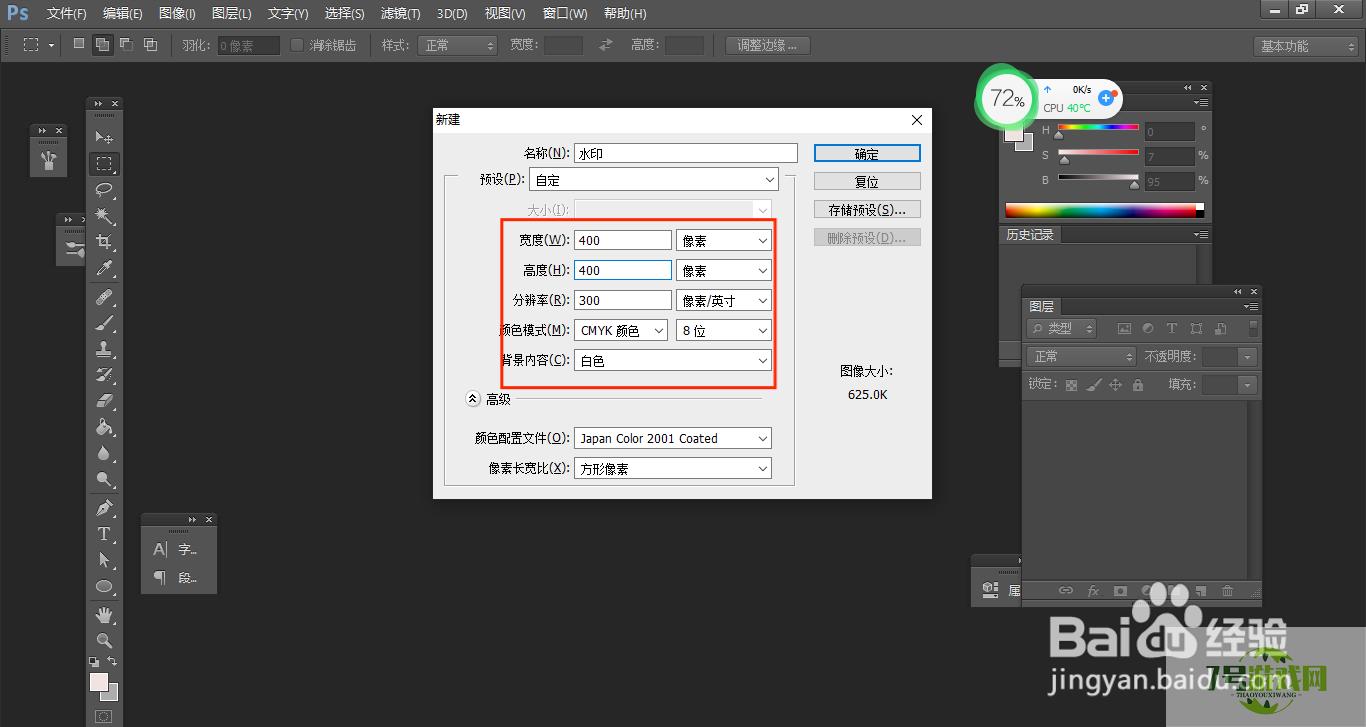
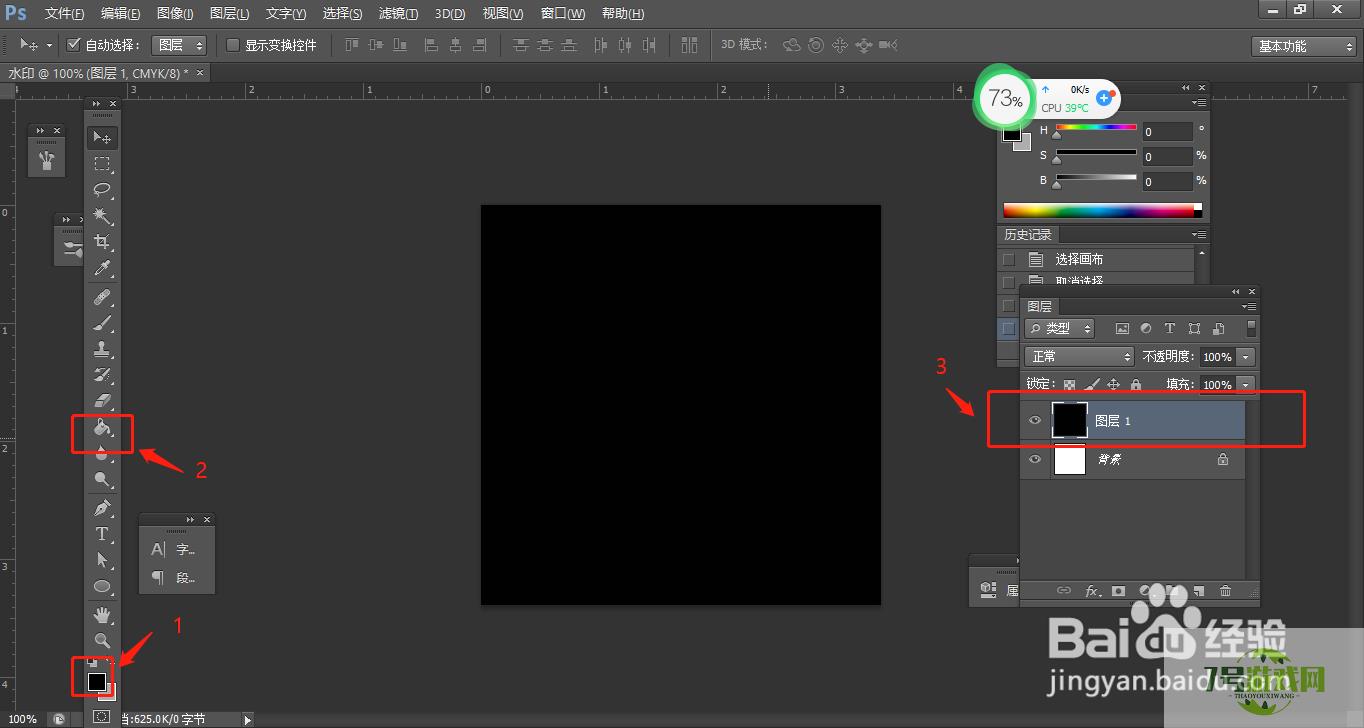
2、选择“钢笔工具”,按图中步骤填好钢笔的数值,再在黑色图层的左下角和右上角分别放置锚点连接
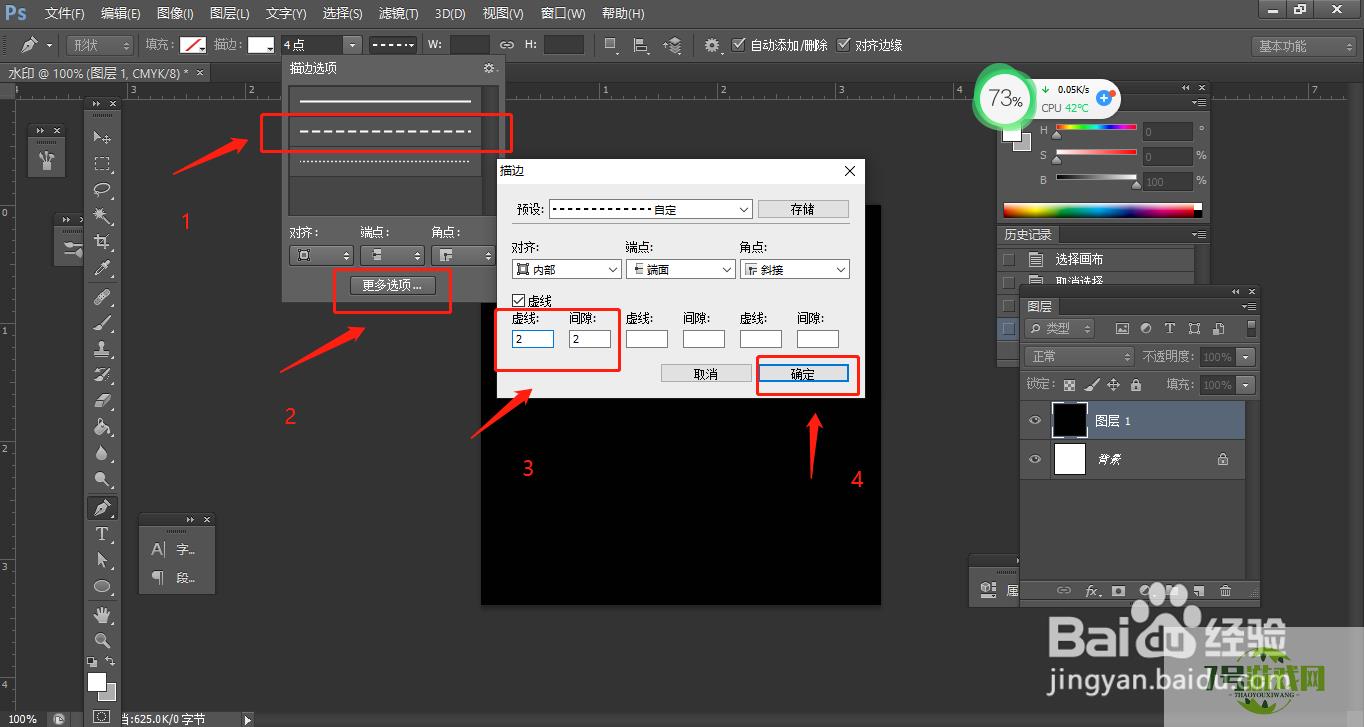
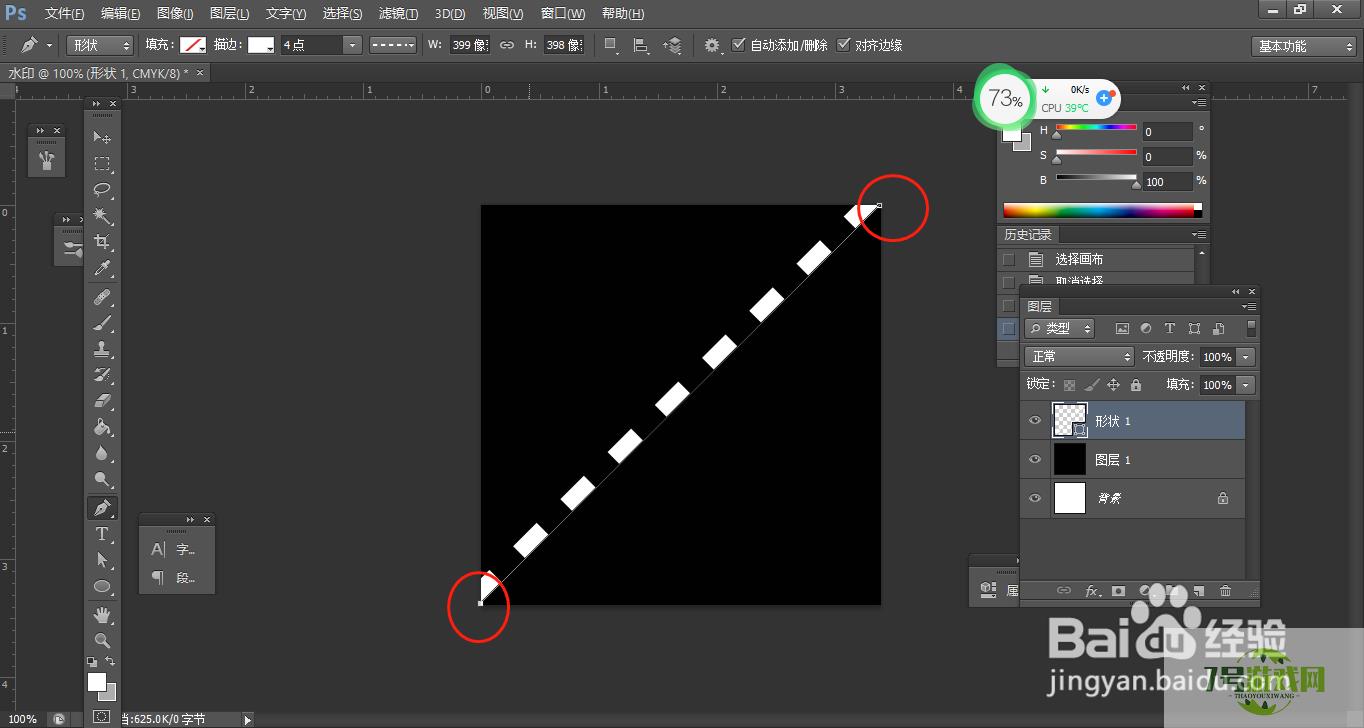
3、复制并对称上一条钢笔线条,再按照图内的步骤栅格化及合并,在线条交叉处使用文字工具,打出自己的名字,然后会框选文字周围的线条进行删除
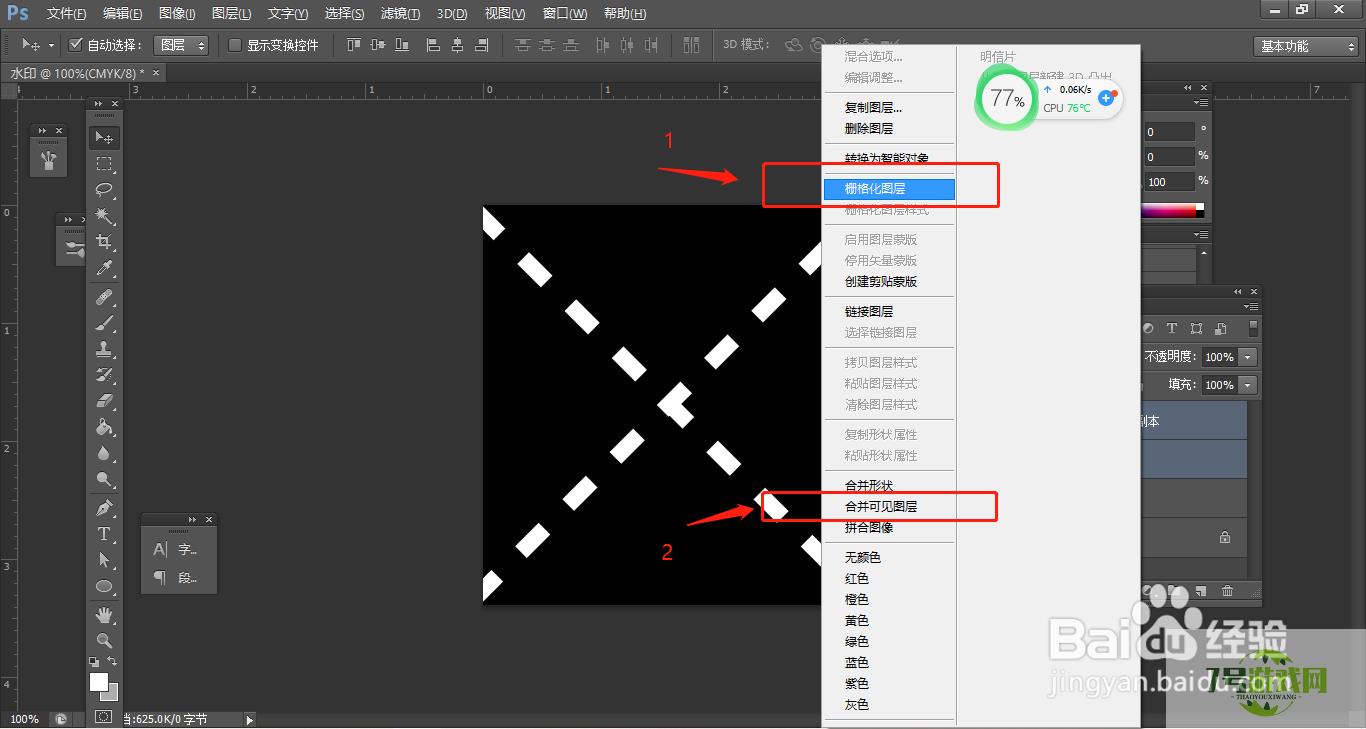
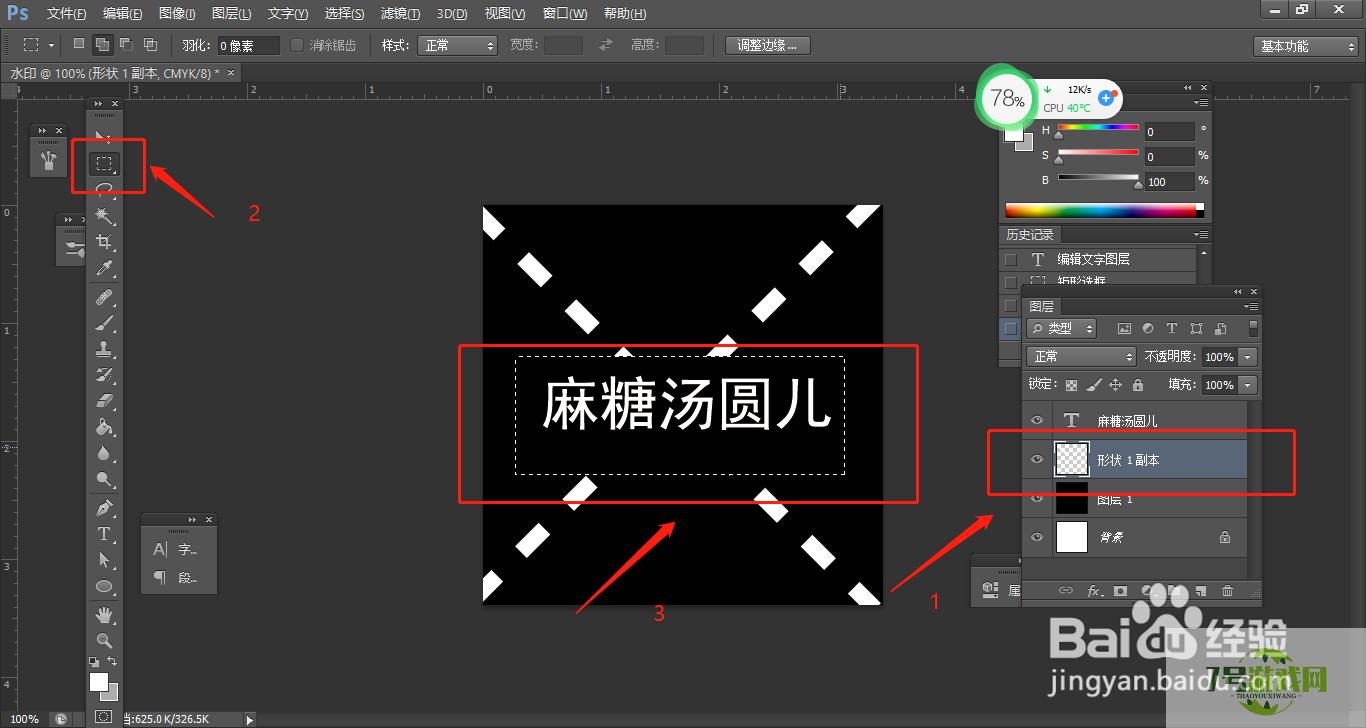
4、隐藏黑色图层和背景,打开编辑,选择里面的“定义图案”,名称写“水印”,点确定
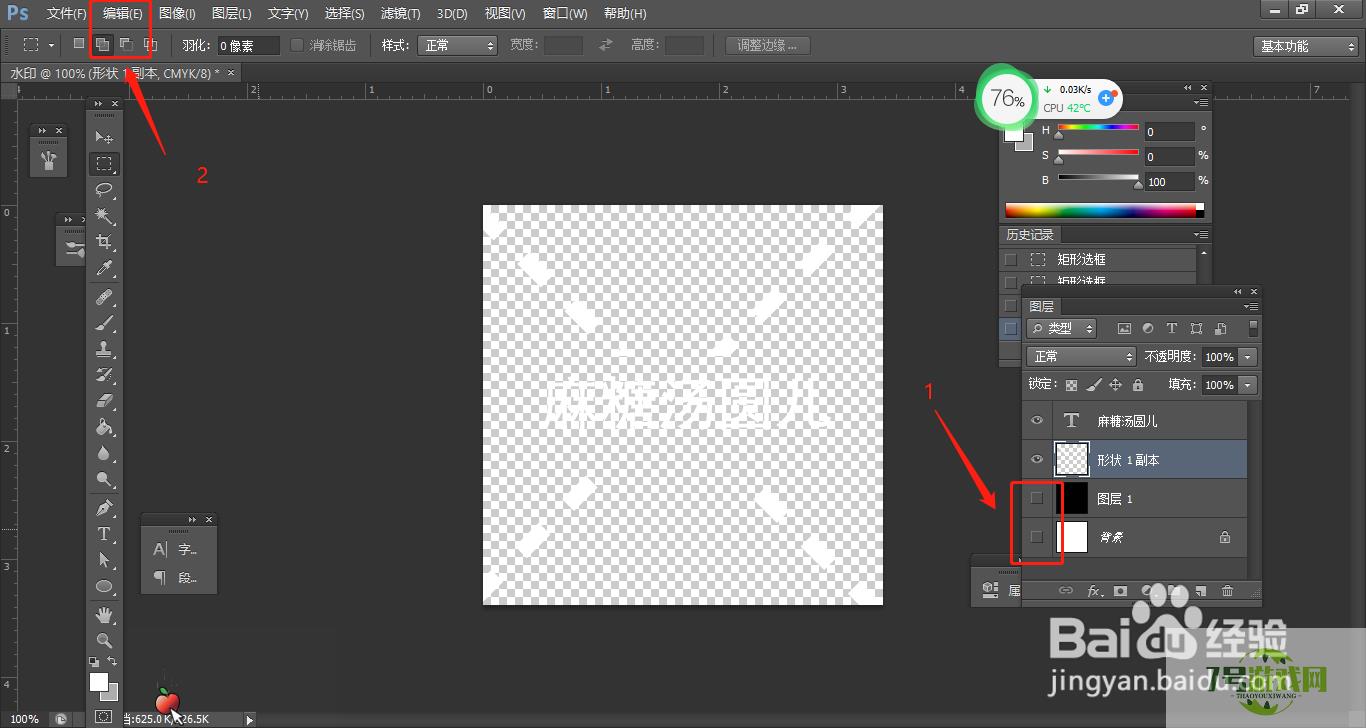
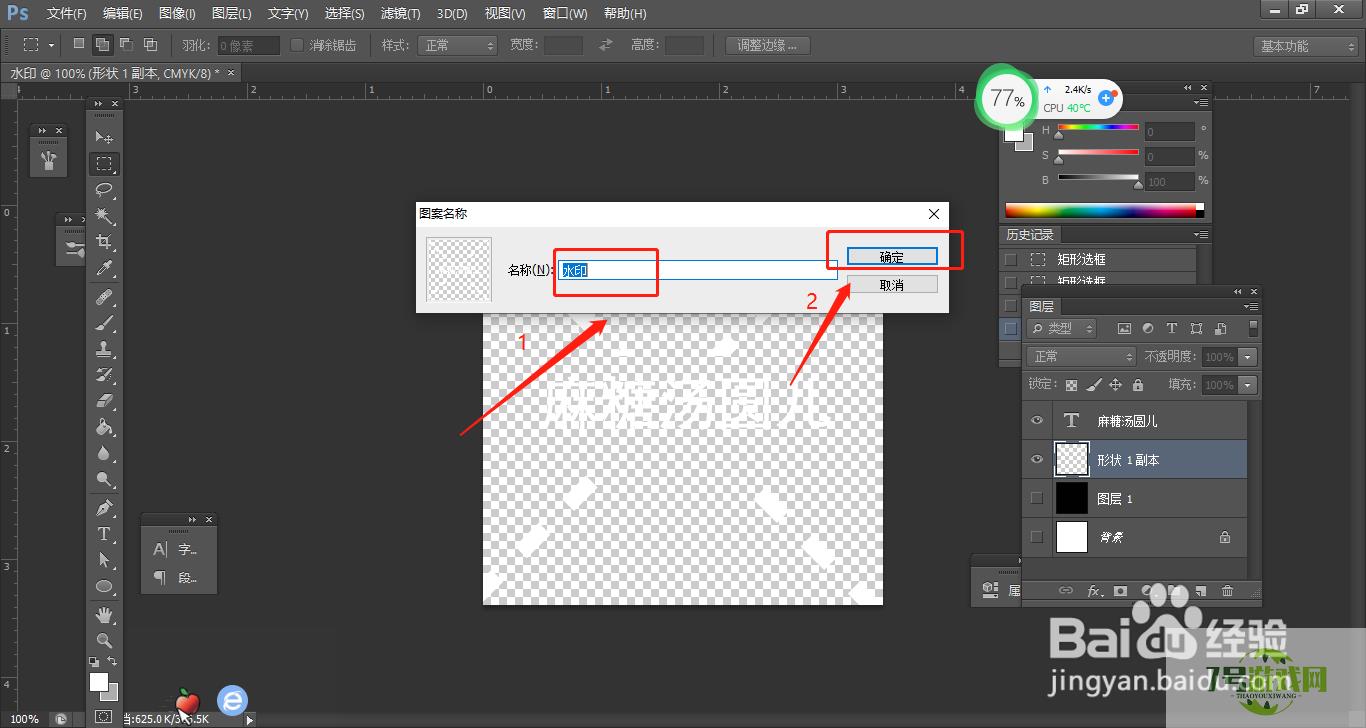
5、打开自己的图片或者作品,在图层窗口,选择最下面从左往后数第四个图标,再点击“图案”,找到刚制作的水印图案,缩放根据个人喜好调节,再点击确定
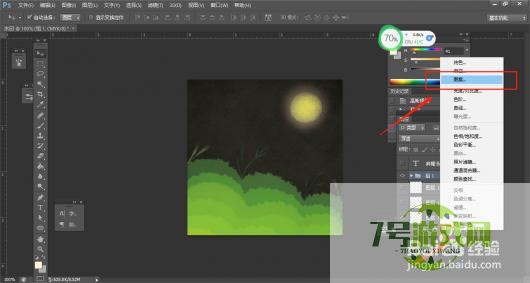
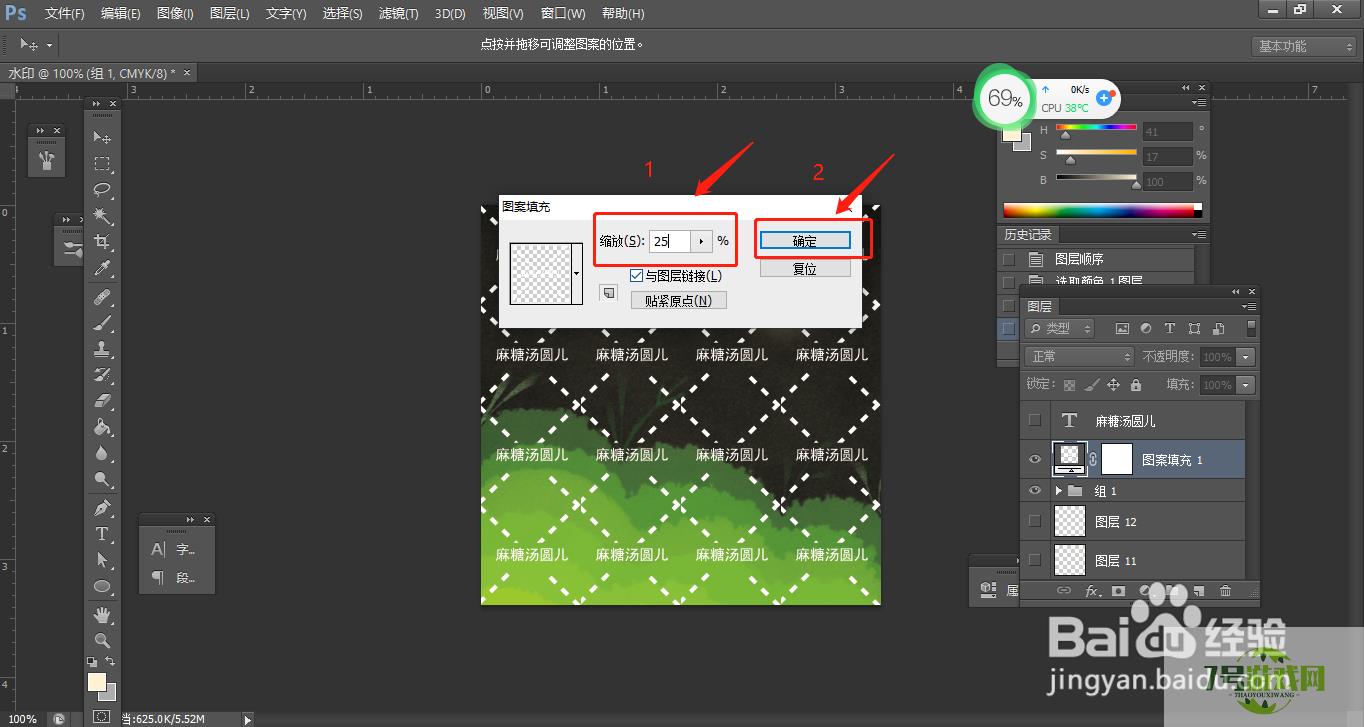
6、最后根据个人喜好程度选择水印的透明度,就这样,使用Adobe PhotoshopCS6制作的水印就完成啦

最新更新
更多软件教程
更多-

- 泰拉瑞亚蒙眼布怎么刷
-
互联网
10-21
-

- 泰拉瑞亚宝箱怎么做
-
互联网
10-21
-

- 星露谷物语杨桃哪里买
-
互联网
10-21
-
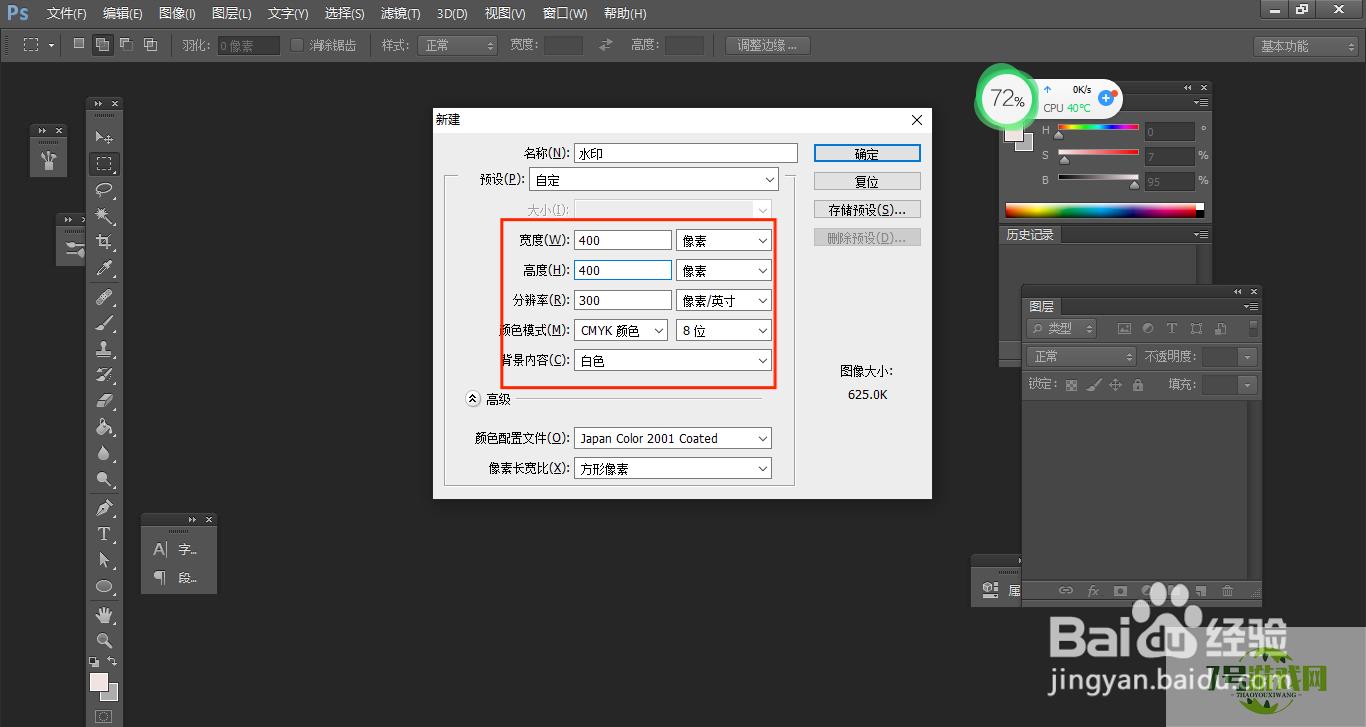
- 如何用Adobe PhotoshopCS6制作水印
-
互联网
10-21
-

- 如何用Adobe PhotoshopCC2019给图层添加投影
-
互联网
10-21
-
如有侵犯您的权益,请发邮件给3239592717@qq.com











